Comment définir l'ordre d'affichage sur Windows 10
Windows 10 vous permet de connecter autant d'écrans à votre système que votre GPU le permet. Les écrans externes sont principalement plug & play ce qui signifie que vous n'avez qu'à connecter un moniteur ou un téléviseur à votre ordinateur de bureau et portable, et il commencera automatiquement à fonctionner. Vous devez choisir si vous souhaitez que le deuxième ou le troisième affichage reflète votre affichage principal ou pour l'étendre sur les multiples écrans connectés. Un autre aspect que vous devez examiner est l'ordre des affichages, c'est-à-dire l'affichage le plus à gauche et celui qui est placé à sa droite.
Ceci détermine comment votre souris se déplace et où se termine l'affichage. Voici comment définir l'ordre d'affichage sur Windows 10.
Définir l'ordre d'affichage
Avant de pouvoir définir l'ordre d'affichage de vos écrans, vous devez d'abord savoir quel numéro est attribué à chaque écran. Si vous utilisez un ordinateur portable et que vous y avez connecté un moniteur externe, l'écran interne de l'ordinateur portable sera toujours le premier écran avec le numéro 1 qui lui sera attribué. Cependant, pour être sûr, vous pouvez vérifier le numéro d'affichage.
Pour vérifier le numéro d'affichage, ouvrez l'application Paramètres et accédez au groupe de paramètres Système. Sélectionnez l'onglet Affichage et cliquez sur Identifier. Un numéro sera superposé sur vos écrans indiquant le numéro qui leur est attribué.
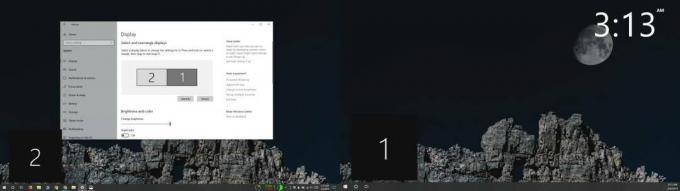
Maintenant que vous savez quel affichage est lequel, vous pouvez définir son ordre. Tout d'abord, reculez et regardez votre configuration multi-écrans. Quel écran est physiquement situé à gauche et lequel est situé à droite. Dans l'onglet Affichage de l'application Paramètres, vérifiez si les écrans sont alignés de la même manière que physiquement.
Par exemple, supposons que vous ayez un écran externe marqué écran 2 et un écran interne marqué écran 1. Physiquement, l'écran 2 est placé sur le côté gauche de l'écran 1, mais l'onglet Affichage vous montre que l'écran 2 est placé sur le côté droit de l'écran 1. Si vous laissez cette configuration telle quelle, ce qui se passera si vous déplacez votre souris vers le bord droit de l'écran 1, elle disparaîtra et réapparaîtra sur le bord gauche de l'écran 2. La direction de défilement sera fondamentalement incorrecte.
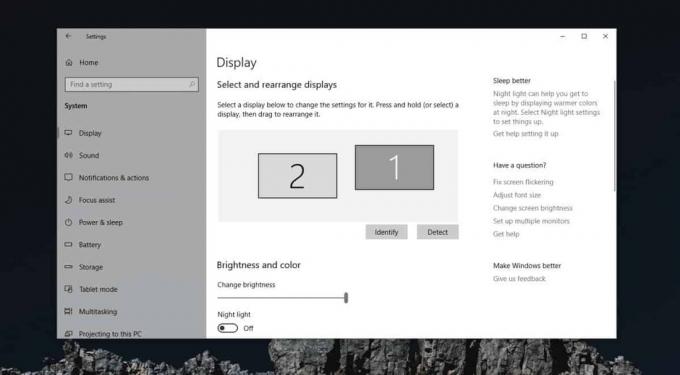
Pour résoudre ce problème, vous devez faire glisser et réorganiser les affichages dans l'onglet Affichages de l'application Paramètres. C'est aussi simple que ça. Faites glisser un écran et déposez-le sur le côté gauche ou droit de l'autre écran pour l'aligner sur la configuration physique des écrans. Si les deux écrans sont de taille différente, c'est-à-dire que l'un est plus petit et l'autre plus grand, vous devez faire correspondre leurs résolutions. Cela peut ne pas toujours être possible, surtout si vous avez un écran interne ordinaire et un Affichage externe 4K. Dans un tel cas, essayez de régler la résolution des affichages aussi près que possible.

Chercher
Messages Récents
Convertir Word en HTML
ValmaWord est un outil petit mais avancé qui permet aux utilisateur...
Empêcher la restauration ou la récupération des fichiers supprimés dans Windows
Dans le passé, nous avons couvert de nombreux conseils sur la récup...
Rechercher et modifier du texte dans plusieurs fichiers avec la recherche et le remplacement de fichiers multiples
Le remplacement de texte dans un seul fichier est facile; il vous s...



